しろです。
今回はGASやその他WEBサービスのLINE通知などに使えるLINE Nofityの登録方法をまとめます。
何かしらのLINE通知を行う場合、別途WEBサービスを連携させる必要があります。
今回はLINE Nofityの登録方法のみの手順になります。
LINE Nofityの登録方法 (ログイン~トークンの発行)
LINE Notifyにアクセスして画面右上のログインをクリックします。
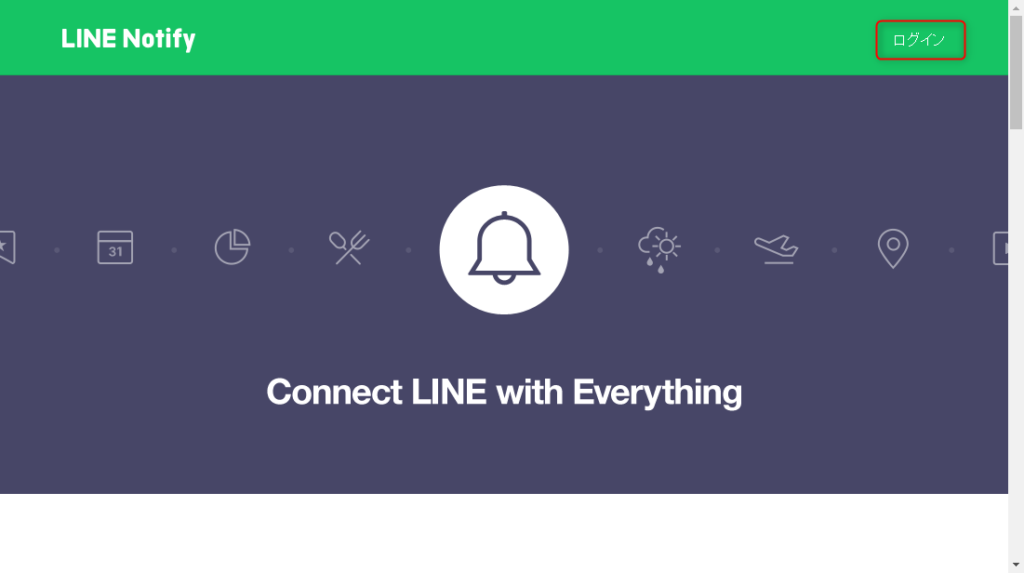
普段使用しているLINEのログイン方法と同じです。(メールアドレス、パスワードを入力)
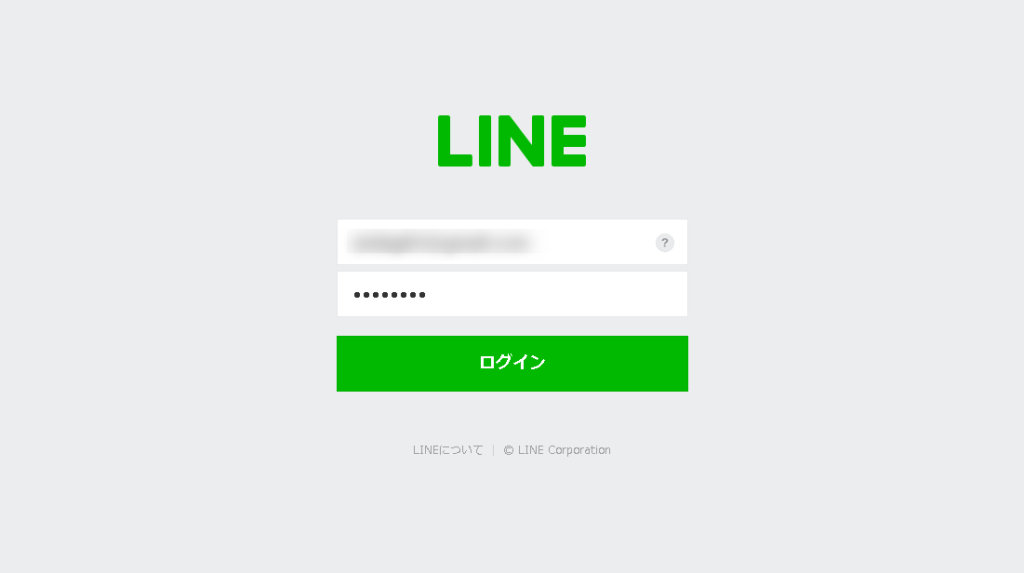
ログインが完了したら画面右上のメニューから[マイページ]をクリックします。
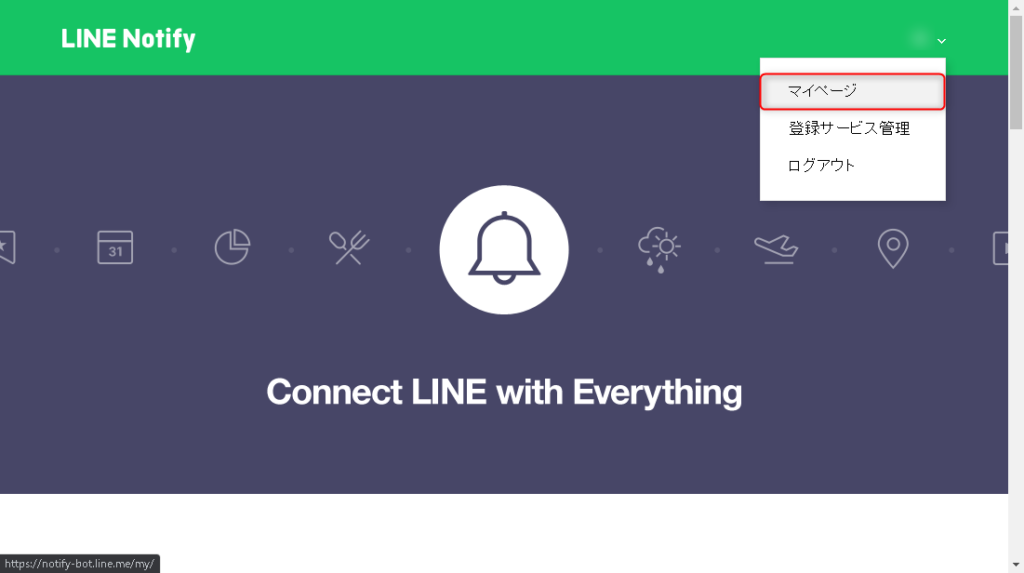
マイページが表示された状態です。
LINE Notifyのサービス連携を行うと以下の[連携中サービス]一覧に表示されます。
次に[トークンを発行する]をクリックします。
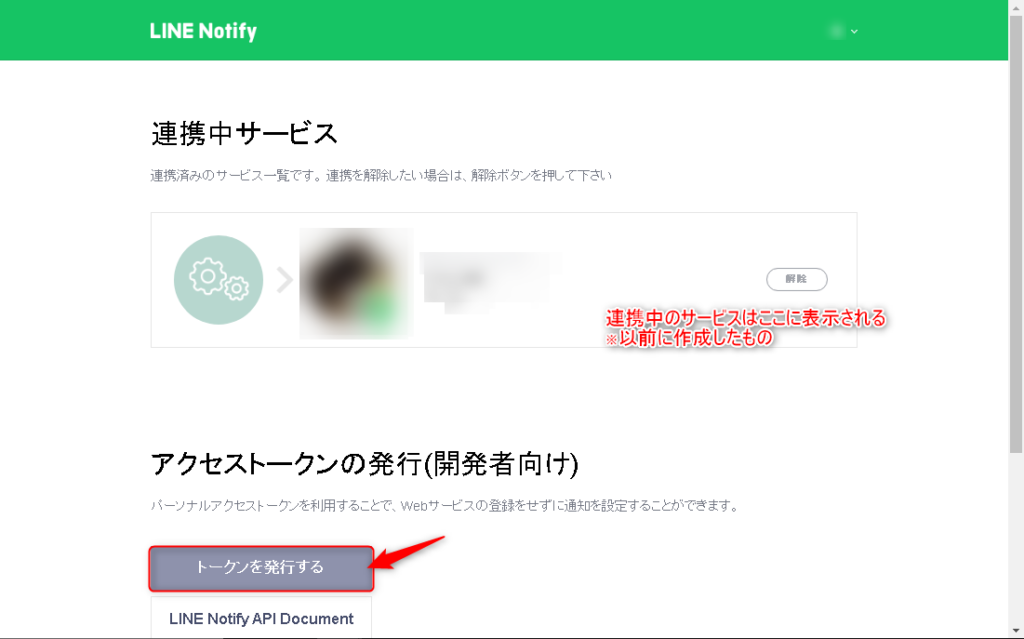
[トークンを発行する]メニューが表示されるので必要事項を記入します。
トークン名、通知を表示するトークルームをそれぞれ選択して[発行する]をクリックします。
今回はトークン名を”bot”、トークルームは自分自身への個人メッセージとして登録します。
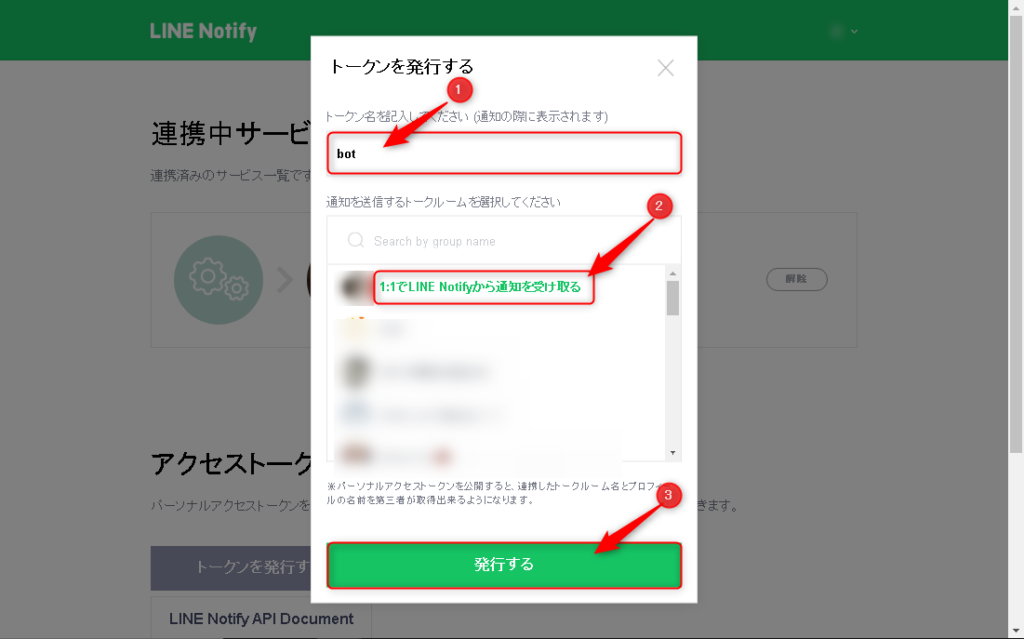
トークン名のイメージとしては以下のようになります。※メッセージの先頭に表示
ちなみに、、作成後にトークン名を変更する方法は見つけられませんでした、、作り直すしかないのかもしれないです。
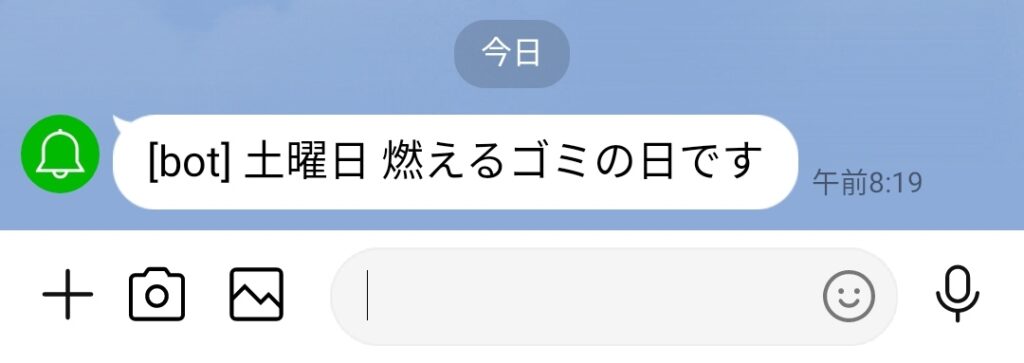
※上記はGASと連携してごみの日通知botを作成したときのものです。
トークンを発行すると以下のように表示されます。
この画面から移動すると2度と表示されないので必ずメモしてから画面を閉じましょう。
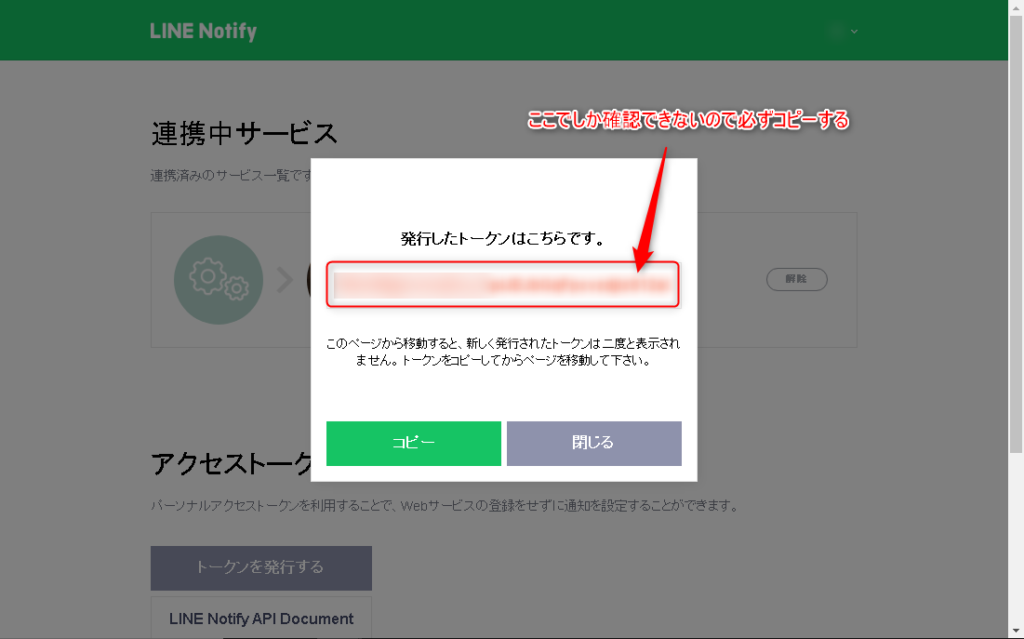
トークンを発行すると連携中サービス一覧に追加されたことが確認できます。
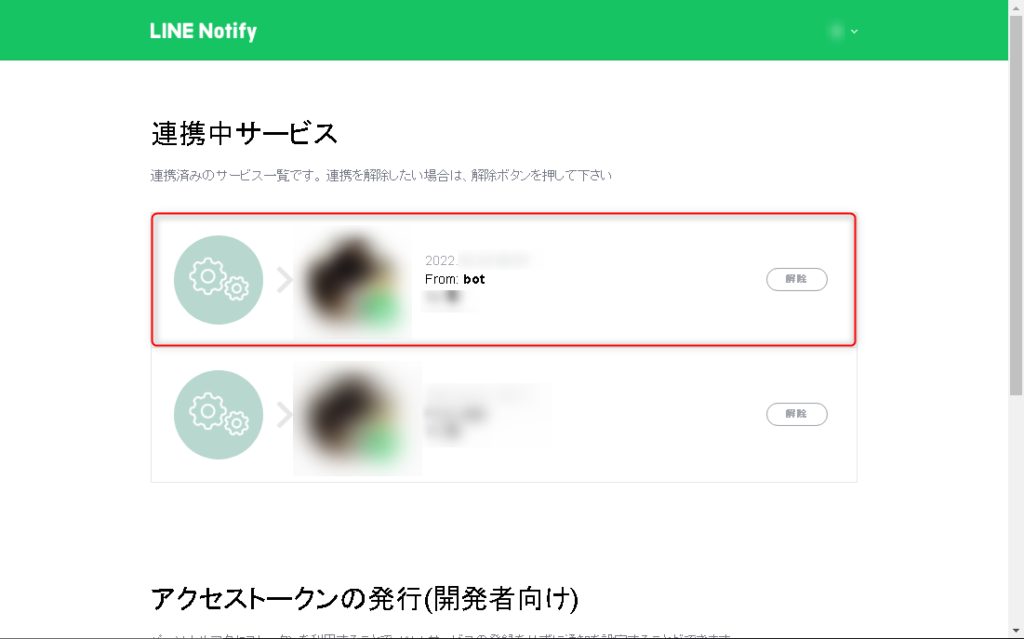
ちなみにトークンを発行すると以下のように通知が来ます。

さいごに
今回はLINE Nofityの登録方法を簡単にまとめてみました。
特に難しい操作はないので誰でもできるかと思います。
GAS×LINEの連携記事を書きました!ぜひ参考にしてみてください^^
ではまた



コメント